תמונות בפורמט PSD, חתוכות לחתיכות ומוכנות להעברה לקוד המקור של דפי האינטרנט, נקראות בדרך כלל תבניות. ישנם מוצרים כאלה מוגמרים למחצה ליצירת, למשל, לוחות שנה, דיוקנאות מעוצבים אומנותיים וכו '. לעתים קרובות תבניות, בנוסף לתמונה הראשית, מכילות כמה אפשרויות נוספות שאינן נראות כברירת מחדל. כדי לראות אותם, עליך להפעיל את הנראות של שכבות התמונה המתאימות.
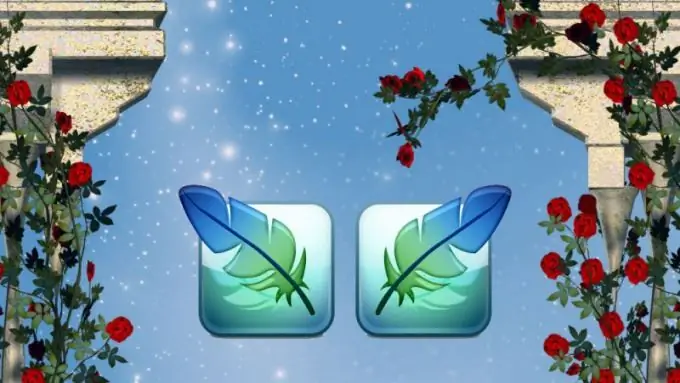
נחוץ
עורך גרפי אדובי פוטושופ
הוראות
שלב 1
הפעל את עורך הגרפיקה ופתח את קובץ התבנית בו. Photoshop תומך ברוב הפונקציות של מערכת ההפעלה, כך שתוכלו לטעון את קובץ ה- psd פשוט על ידי גרירה ושחרורו לחלון התוכנית.
שלב 2
כדי לנהל שכבות ביישום זה, יש פאנל מיוחד, שנקרא בתפריט ובחומרי עזר "שכבות". אם אינך רואה אותו בממשק העורך, פתח את הקטע "חלון" בתפריט שלו, מצא בו את שם החלונית ולחץ על העכבר. אתה יכול להסתדר בלי התפריט - לחיצה על F7 "המקש החם" פותחת גם את חלונית השכבות.
שלב 3
מצא את השכבה המכילה את התמונה הרצויה. בקצה השמאלי של השורה בחלונית יש שדה שבו תמונת העין גלויה לשכבות הנראות כרגע, אך היא אינה מיועדת לשכבות הנסתרות. לחיצה ימנית על שדה ריק זה תפעיל את נראות השכבה והתמונה הממוזערת בעין. ניתן לעשות זאת באמצעות החלק "שכבות" בתפריט העורך הגרפי - בחר בו "הצג שכבות".
שלב 4
התמונה שאתה צריך יכולה להיות מורכבת ממספר יחידות מבניות, ואז עליך לבצע פעולה זו עם כל אחת מהן. עם זאת, אם מדובר בתבנית באיכות מקצועית, האלמנטים של כל גרסת התמונה יקובצו ויושמו בתיקיות נפרדות. במקרה זה, אינך צריך להפעיל את הנראות של כל שכבה, זה מספיק כדי לעשות זאת עם השורה של התיקיה המתאימה בחלונית השכבות.
שלב 5
ייתכן שהפעלת נראות לא תספיק כדי לראות את התמונה הנסתרת - ייתכן שהיא מוסתרת על ידי תוכן השכבות מהשורות העליונות בחלונית Layers. במקרה זה, בצע פעולה הפוכה עם האלמנטים המפריעים של מבנה התמונה - כבה את הנראות שלהם על ידי לחיצה על השדה עם סמל העין.
שלב 6
לפעמים מבנה השכבות הוא כזה שרק שכבה אחת אמורה להיות גלויה כדי להציג את אחת מגרסאות התמונה. במקרה זה, נוח להשתמש בשיטה שבמקביל לאפשר את הצגת השכבה, מבטלת אותה לכל האחרים. סוד השיטה הזה הוא פשוט - כאשר לוחצים על סמל העין, החזק את מקש Alt לחוץ.






